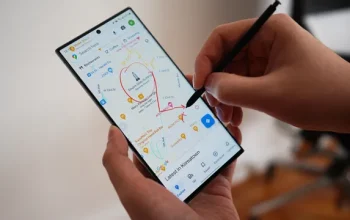Adanya jaringan internet seperti Wifi begitu memudahkan pengguna untuk mengakses segala informasi yang dibutuhkannya dari dunia maya. Nggak hanya aksesnya yang mudah, jaringan internet Wifi juga mudah ditemukan dimana-mana, baik itu area privat seperti perumahan maupun area publik seperti kafe maupun perkantoran, semua berlomba-lomba untuk memasang jaringan Wifi saat ini.
Menggunakan password didalamnya untuk terhubung, tak jarang sebagai pemilik kita lupa dengan password Wifi yang dimiliki. Nah, khusus kalian para pengguna Samsung, disini kami akan memberikanmu trik mengetahui password Wifi yang terlupa di perangkatmu. Panduan selengkapnya dapat kamu simak dalam artikel Cara Melihat Password WiFi yang Telah Terhubung di HP Samsung Terbaru 2026 berikut ini.

Cara Melihat Password WiFi di HP Samsung
Perlu diketahui, trik mengetahui password Wifi yang terlupa di perangkat Samsung berikut ini hanya dapat bekerja pada Samsung dengan One UI minimal versi 10. Jika perangkat telah memenuhi ketentuan, silakan coba cara dibawah ini untuk mengetahui password Wifi yang telah terhubung di perangkat Samsung:
- Masuk ke menu “Pengaturan” atau “Settings” di HP Samsungmu.
- Setelah itu, pilih opsi “Koneksi” atau “Connections”.
- Ketuk opsi “Wi-Fi” untuk melihat jaringan yang sedang terhubung.
- Ketuk ikon roda gigi (gear) pada jaringan Wi-Fi yang sedang aktif untuk membuka pengaturan lebih lanjut.
- Di bagian bawah layar, cari dan ketuk opsi “QR Code”. Ini akan menghasilkan kode QR yang berisi informasi tentang jaringan termasuk kata sandinya.
- Ketuk opsi “Simpan sebagai gambar” atau “Save as image” untuk menyimpan kode QR tersebut ke galeri ponselmu.
- Buka aplikasi Google Lens atau aplikasi pemindai kode QR lainnya, lalu buka gambar kode QR yang telah disimpan sebelumnya.
- Pindai gambar kode QR tersebut untuk mendapatkan teks kata sandi Wi-Fi dari hasil pemindaian.
Nah, jika kamu tidak menemukan opsi QR Code, kamu dapat mengecek ponsel yang kamu miliki, apakah sudah memiliki pembaruan perangkat lunak terbaru ataukah tidak.
Jika langkah-langkah diatas berhasil dilakukan, dan kamu berhasil menemukan password Wifimu yang terlupa, harap simpan dengan baik kata sandi tersebut, kalau perlu dicatat pada catatan kecil di buku atau handphone agar tidak kembali lupa dikemudian hari. Semoga membantu!